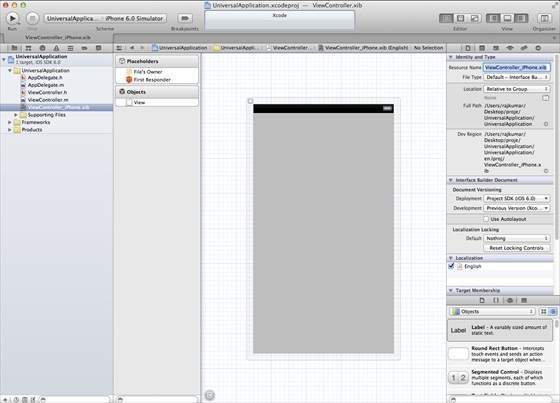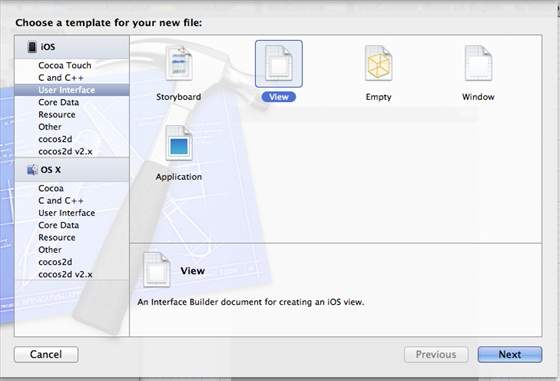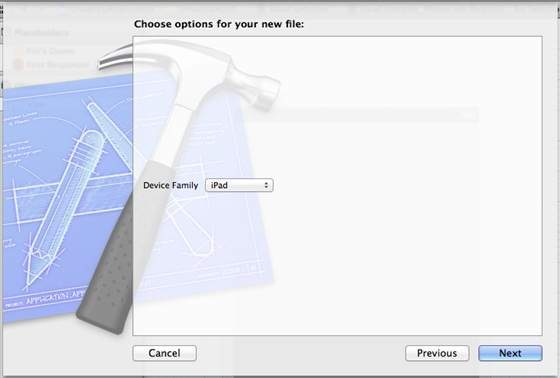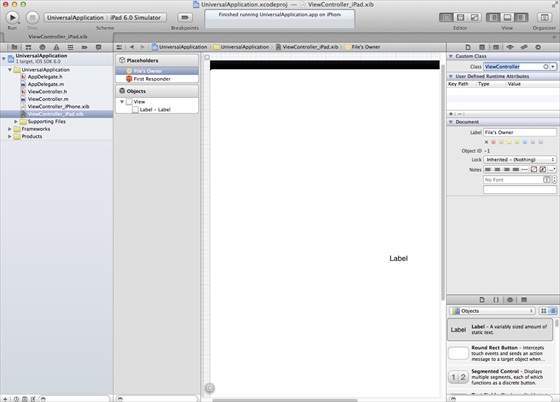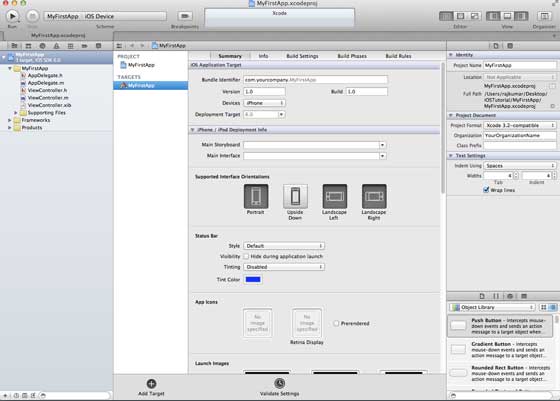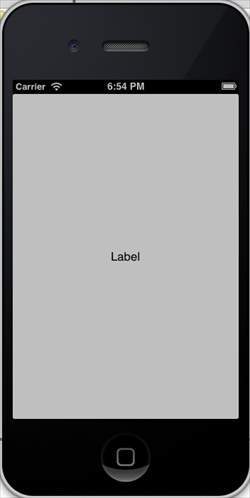Универсальное приложение — это приложение, которое разработано для iPhone и iPad в одном бинарном файле. Универсальное приложение позволяет повторно использовать код и быстро обновлять.
Универсальное приложение — включенные шаги
Шаг 1 — Создайте простое приложение на основе View .
Шаг 2 — Измените имя файла ViewController.xib на файл ViewController_iPhone.xib, как показано ниже в инспекторе файлов с правой стороны.
Шаг 3 — Выберите Файл → Создать → Файл …, затем выберите подраздел «Интерфейс пользователя» и выберите « Просмотр» . Нажмите кнопку «Далее.
Шаг 4 — Выберите семейство устройств как iPad и нажмите «Далее».
Шаг 5 — Сохраните файл как ViewController_iPad.xib и выберите «Создать».
Шаг 6 — Добавьте метку в центре экрана как в ViewController_iPhone.xib, так и в ViewController_iPad.xib .
Шаг 7 — В ViewController_iPad.xib выберите инспектор идентификации и установите пользовательский класс как ViewController .
Шаг 8 — Обновите приложение: DidFinishLaunching: метод withOptions в AppDelegate.m следующим образом —
- (BOOL)application🙁UIApplication *)application didFinishLaunchingWithOptions🙁NSDictionary *)launchOptions { self.window = [[UIWindow alloc] initWithFrame:[[UIScreen mainScreen] bounds]]; // Override point for customization after application launch. if (UI_USER_INTERFACE_IDIOM() == UIUserInterfaceIdiomPhone) { self.viewController = [[ViewController alloc] initWithNibName:@"ViewController_iPhone" bundle:nil]; } else { self.viewController = [[ViewController alloc] initWithNibName: @"ViewController_iPad" bundle:nil]; } self.window.rootViewController = self.viewController; [self.window makeKeyAndVisible]; return YES; }
Шаг 9 — Обновите устройства в сводке проекта до Universal, как показано ниже —
Выход
Когда мы запустим приложение, мы получим следующий вывод —
Когда мы запустим приложение в симуляторе iPad, мы получим следующий результат: